Microsoft literalmente se ha puesto las pilas en la mejora de su navegador Edge y eso se aprecia en las grandes y contantes mejoras que dicho navegador Web está recibiendo. Desde que Microsoft Edge comenzado a basarse en Chromium, la cantidad de funciones añadidos han sido enormes. Pero lo más positivo para los usuarios es que constantemente se añaden nuevas funciones como, por ejemplo: Dictado por Voz.

Relacionado: Como usar la nueva función de Escritura por Voz de Google Docs. (PC Android o iOS)
La escritura por voz es cada vez más usada sobre todo en los dispositivos móviles gracias a los asistentes de voz como Google Assistant o Siri. Sin embargo, esta tendencia se es esta trasladando también a los dispositivos de escritorio como los ordenadores o portátiles.
Además, es uno escritura por voz no solo atiende a la comodidad de no tener que escribir manualmente en el teclado, sino que también es de gran utilidad en el caso de que no sepamos como escribir correctamente alguna frase o palabra. De esta forma podremos introducir texto de forma fonética en el navegador Microsoft Edge para poder, por ejemplo, realizar una búsqueda. En este caso la función de escritura por voz reconocerá la palabra o frase fonéticamente y la escribirá correctamente en el navegador.
Sin embargo, aunque Microsoft Edge ya ofrece escritura por voz, lo cierto es que el acceso a dicha función no es demasiado intuitivo. Es por esto que, aunque dicha función ya esté disponible, muchos de los usuarios pueden que no sepan, ni que existe y menos aún como usarla.
Es por esto, que en este tutorial te mostramos como activar y utilizar la escritura por voz en el navegador Microsoft Edge:
Como activar el Dictado por Voz de Microsoft Edge.
1. En Windows 10, haz uso del atajo de teclado: Tecla de Windows + I
2. Esto hará que se muestre la configuración en la que tendrás que dirigirte a Privacidad > Voz
3. Asegúrate aquí de activar el interruptor de la función: Reconocimiento de Voz en línea.
Hay que activar esta función en Windows para que el dictado por voz de Microsoft Edge funcione correctamente.
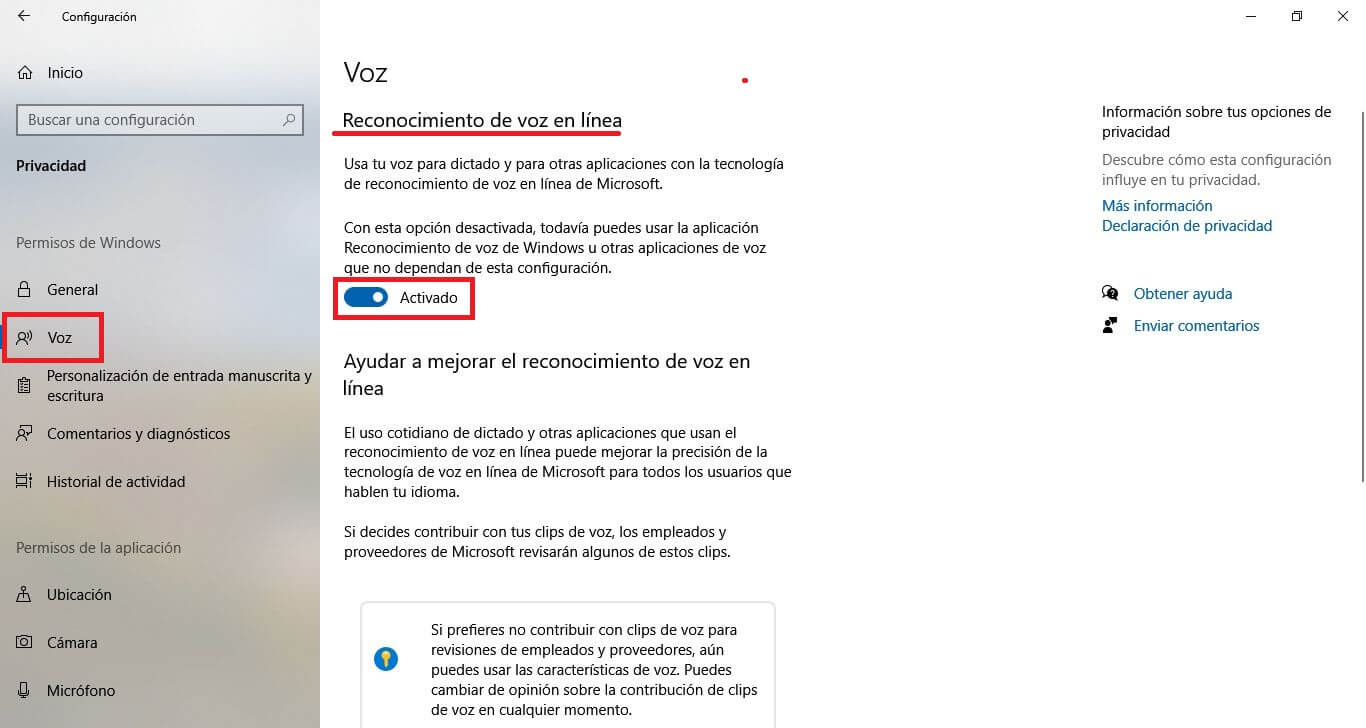
Como usar el dictado por voz en Microsoft Edge.
1. Asegúrate de que tu navegador Web Edge está totalmente actualizado.
2. Una vez actualizado abre Microsoft Edge.
3. Estando Edge abierto tendrás que:
- En Microsoft Edge utiliza el atajo de techado: Tecla de Windows + H
- En la versión Edge Canary: haz clic derecho en la barra de direcciones URLs o cualquier otro campo de búsqueda para que cuando se muestre el menú contextual, hacer clic en: Dictado por Voz.
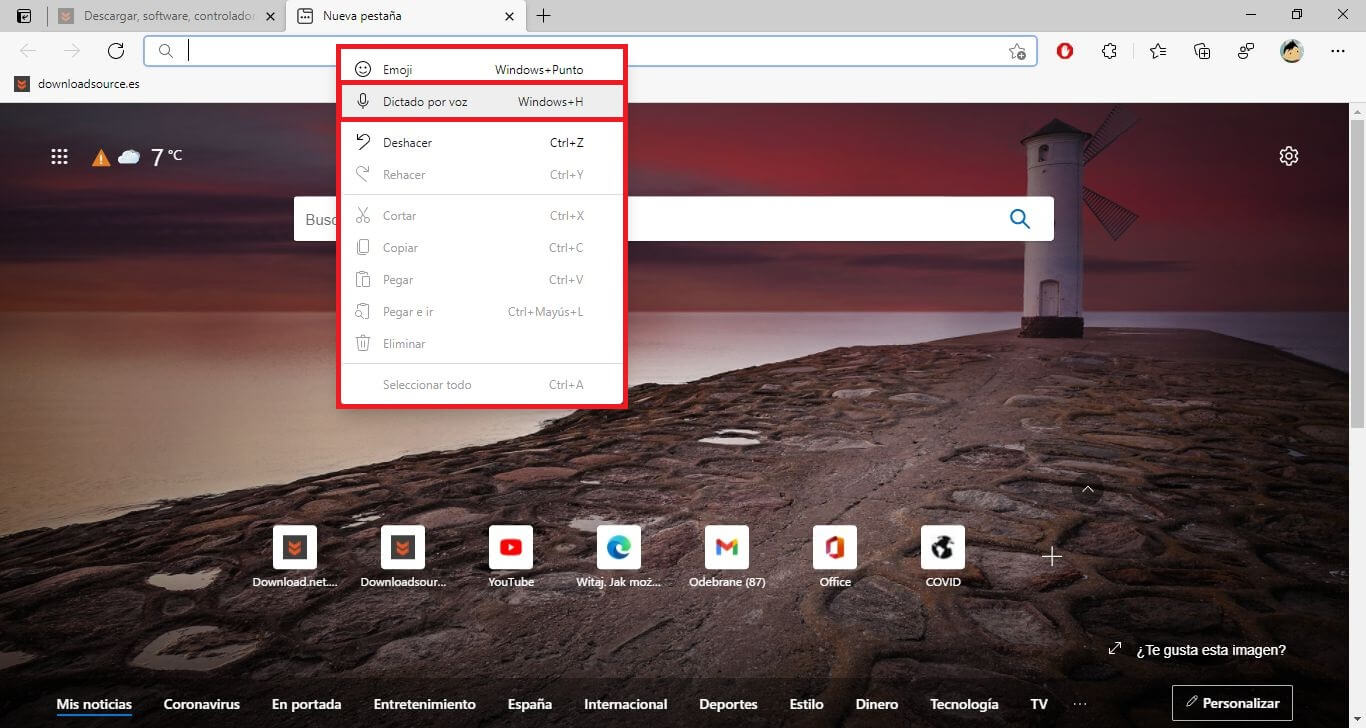
5. Cuando el Dictado por voz esté listo para usarse, verás una barra horizontal en la parte superior o inferior del navegador.
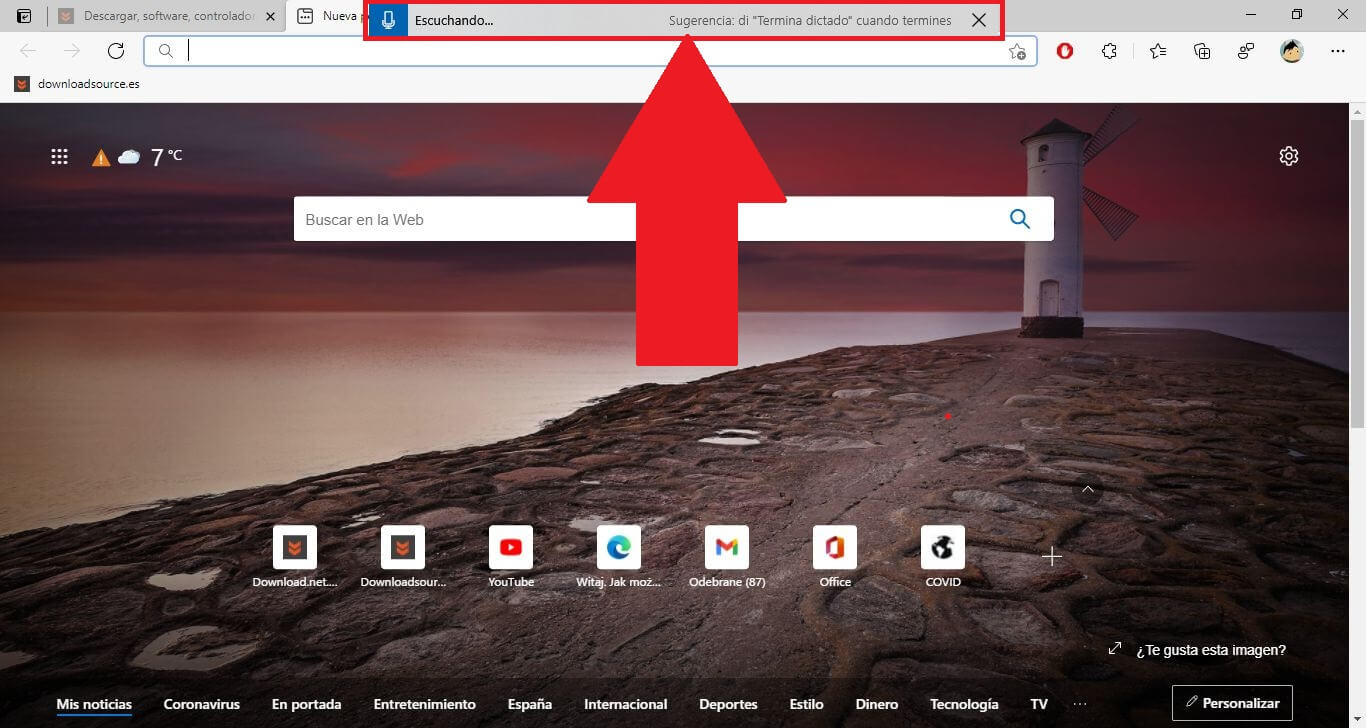
6. Será entonces cuando debas comenzará a dictar con tu voz el texto que deseas introducir en el navegador Web.
7. Una vez que termines lo que decir lo que quieres introducir, deberás decir: Termina Dictado.
8. Esto hará que el reconocimiento de voz detecte que has terminado de introducir texto mediante la voz.
